Quando un computer muore, a causa di un guasto hardware o di altri problemi, la preoccupazione immediata spesso si sposta sulla sua sostituzione. Tuttavia, un aspetto cruciale da non trascurare sono i dati memorizzati sul disco rigido della macchina defunta. Questi dati possono includere informazioni personali sensibili, documenti finanziari e documenti riservati. Quindi, come possiamo pulire il disco rigido di un computer guasto? Questo articolo esplora 3 soluzioni affidabili.
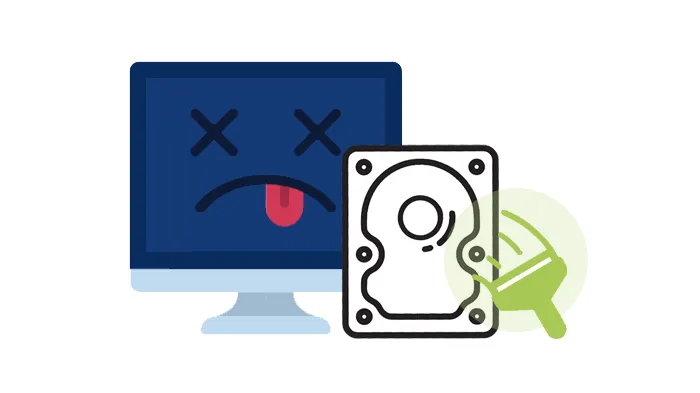
- Parte 1: è possibile pulire il disco rigido di un computer guasto?
- Parte 2: Come pulire un disco rigido su un computer guasto tramite iReaShare Data Wipe
- Parte 3: Come pulire un disco rigido su un computer guasto tramite un'unità USB avviabile
- Parte 4: Come pulire un disco rigido su un computer guasto tramite distruzione fisica
- Parte 5: domande frequenti sulla pulizia del disco rigido su un computer guasto
Parte 1: è possibile pulire il disco rigido di un computer guasto?
Sì, in genere è possibile pulire un disco rigido anche se il computer su cui è stato installato non funziona più. La capacità di farlo dipende dall'entità del guasto del computer e dalle condizioni del disco rigido stesso.
Se il disco rigido è ancora fisicamente intatto e funzionante, il che significa che i suoi piatti possono ancora girare e i dati possono essere letti e scritti, allora la cancellazione è sicuramente realizzabile. L'incapacità del computer di avviarsi o funzionare non significa necessariamente che anche il disco rigido sia guasto. Il problema potrebbe riguardare altri componenti come la scheda madre, l'alimentatore o la RAM.
Tuttavia, se il disco rigido stesso ha subito gravi danni fisici, come un piatto rotto, una scheda controller bruciata o un guasto significativo di un componente interno, i metodi tradizionali di cancellazione dei dati potrebbero non essere fattibili. In casi così estremi, la distruzione fisica diventa il metodo principale per garantire che i dati siano irrecuperabili.
Parte 2: Come pulire un disco rigido su un computer guasto tramite iReaShare Data Wipe
Un metodo per cancellare un disco rigido su un computer guasto è utilizzare un software di cancellazione dei dati come iReaShare Data Wipe . È uno strumento che può cancellare in modo sicuro tutti i dati dal tuo disco rigido, anche se il computer non è più operativo. Tuttavia, è necessario prima collegare il disco rigido a un PC funzionante, poiché il software non può essere eseguito su un computer guasto.
Caratteristiche principali di questa gomma per disco rigido:
* Pulisci accuratamente i dischi rigidi sui PC Windows, rimuovendo tutti i dati in modo permanente.
* Cancella file e cartelle specifici su un PC senza sforzo.
* Pulisci efficacemente lo spazio libero di SSD e HDD sui PC per rimuovere i dati cancellati.
* Cancella completamente una scheda SD e altri dispositivi di archiviazione esterni.
* Supporta Windows 11/10/8/7.
Scarica lo strumento di cancellazione dei dati.
Ecco come pulire un disco rigido su un computer guasto con questo software:
Passaggio 1: inizia rimuovendo il disco rigido dal computer guasto. Potrebbe essere necessario consultare il manuale del computer o cercare una guida per il tuo modello specifico se non sei sicuro di come eseguire questa operazione.
Passaggio 2: utilizzare un adattatore SATA-USB o una docking station per disco rigido per collegare l'unità rimossa a un computer funzionante.
Passaggio 3: scarica e installa iReaShare Data Wipe sul tuo computer funzionante. Una volta installato, avvia il software e seleziona " Drive Wiper ".

Passo 4: Scegli il disco rigido del computer guasto collegato dall'elenco delle unità disponibili e seleziona la modalità " Cancellazione profonda ", che fornisce tre passaggi di sovrascrittura.
Passaggio 5: fare clic su " Cancella ora " e scegliere " OK " nel popup. Quindi il software cancellerà tutti i dati sul tuo disco rigido.

Parte 3: Come pulire un disco rigido su un computer guasto tramite un'unità USB avviabile
Un altro metodo per cancellare un disco rigido da un computer parzialmente guasto (dove il BIOS è ancora accessibile ma il sistema operativo non si carica) è utilizzare un'unità USB avviabile contenente software di cancellazione dei dati come DBAN (Darik's Boot e Nuke) o altri programmi di cancellazione dei dati che offrono un file ISO.
Ecco come puoi farlo:
Passaggio 1: su un computer funzionante, scarica il file ISO di DBAN (Darik's Boot e Nuke): visita https://sourceforge.net/projects/dban/, fai clic su " File " > " dban " > " dban-2.3.0 " e scarica il file ISO sul computer.
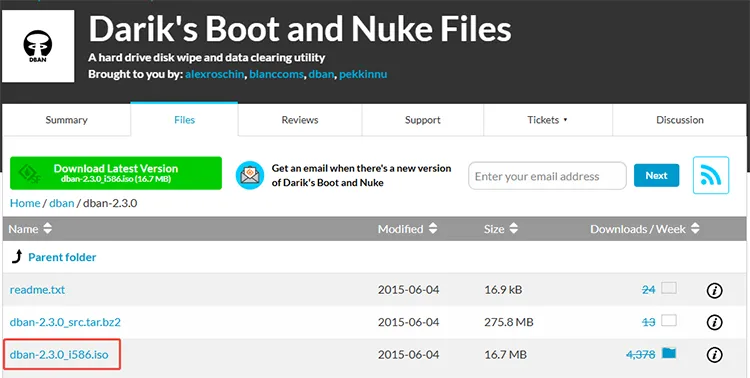
Passaggio 2: su un computer funzionante, crea un'unità USB avviabile con un software di cancellazione dei dati.
- Vai al sito web ufficiale di BalenaEtcher (https://etcher.balena.io/) e scarica la versione per il tuo sistema operativo.
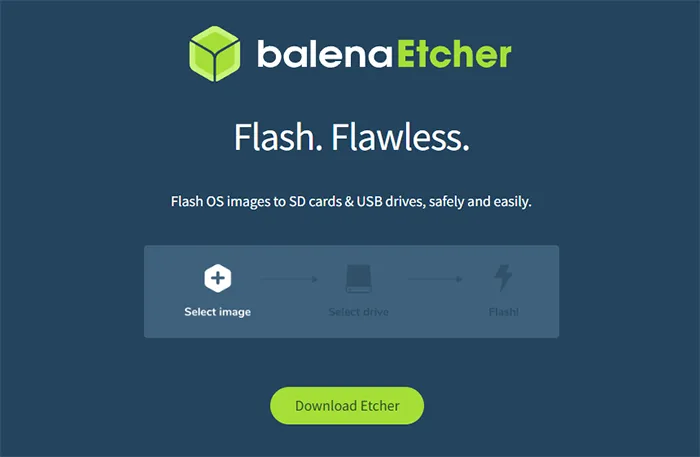
- Installa Etcher se necessario, quindi esegui l'applicazione. Fai clic sul pulsante " Flash da file " e seleziona il file immagine ISO che desideri utilizzare.
- Fai clic sul pulsante " Seleziona destinazione " e scegli la tua unità flash USB. Assicurati di selezionare l'unità corretta, poiché tutto il suo contenuto verrà cancellato. Fai clic sul pulsante " Flash! " per iniziare a scrivere il file ISO che hai appena scaricato sull'unità USB.
- Etcher mostrerà lo stato di avanzamento del processo. Una volta completato e verificato il flashing, puoi rimuovere in sicurezza l'unità USB avviabile.
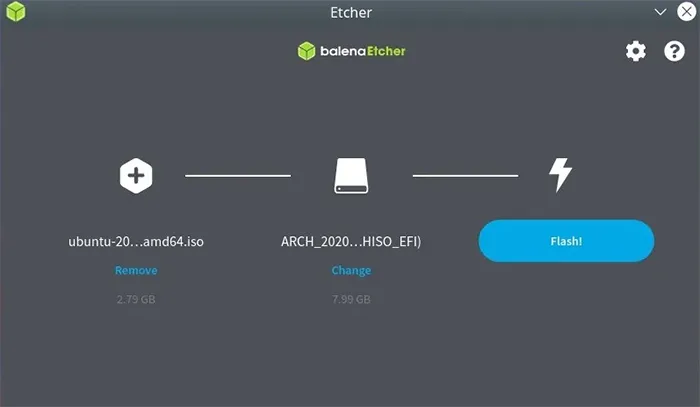
Passaggio 3: collega l'unità USB avviabile al computer guasto. Accendi il computer e premi immediatamente il tasto che ti consente di accedere alle impostazioni BIOS/UEFI (questo tasto varia a seconda del produttore ma spesso è Del, F2, F12 o Esc).
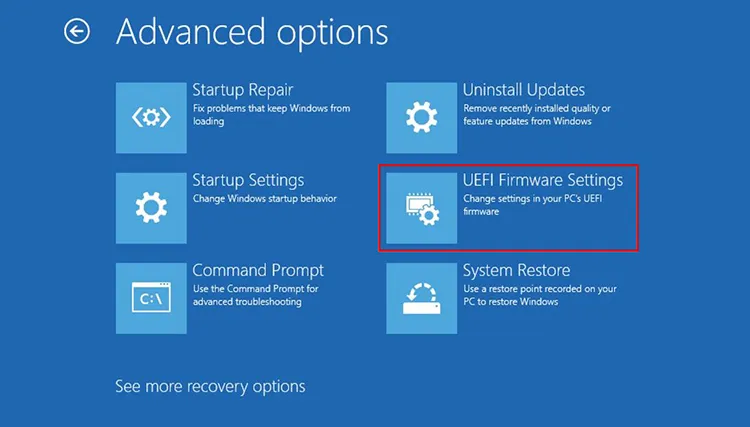
Passaggio 4: dal menu di avvio, seleziona l'unità USB come dispositivo di avvio principale. Una volta avviato il computer dall'USB, verrà avviato il software di pulizia.
Passaggio 5: seguire le istruzioni visualizzate sullo schermo per selezionare il disco rigido e il metodo di cancellazione. Una volta completato il processo, spegni il computer, rimuovi l'unità USB.
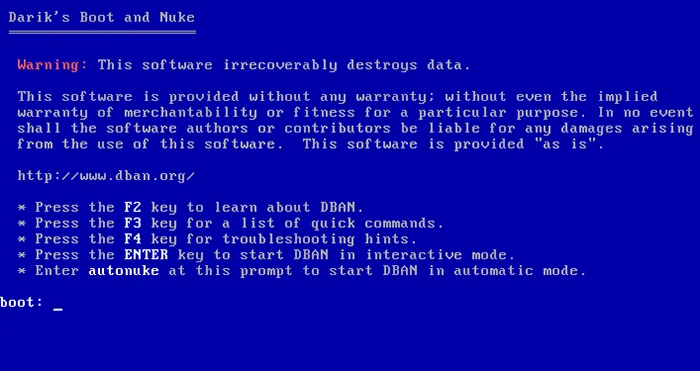
Parte 4: Come pulire un disco rigido su un computer guasto tramite distruzione fisica
Se il disco rigido è gravemente danneggiato o se è necessario il massimo livello di sicurezza dei dati, la distruzione fisica è il metodo più efficace. Ciò rende i dati completamente irrecuperabili. Adottare precauzioni di sicurezza quando si utilizzano strumenti come trapani e martelli. Indossare occhiali e guanti di sicurezza.
Ecco i passaggi:
Passaggio 1: rimuovere con attenzione il disco rigido dal computer guasto.
Passaggio 2: esistono diversi modi per distruggere fisicamente un disco rigido:
- Praticare più fori sui piatti del disco rigido. Concentrarsi sulle aree in cui vengono archiviati i dati.
- Colpisci ripetutamente il disco rigido con un martello, concentrandoti sui piatti e sul circuito.
- Per esigenze di elevata sicurezza, i servizi specializzati di distruzione dei dati utilizzano distruggidocumenti industriali per ridurre il disco rigido in piccoli frammenti.
Passaggio 3: una volta che il disco rigido è stato completamente distrutto, è possibile smaltire in modo sicuro i resti secondo le normative locali.

Parte 5: domande frequenti sulla pulizia del disco rigido su un computer guasto
Q1: Quanto tempo è necessario per pulire il disco rigido di un computer guasto?
Il tempo necessario per pulire un disco rigido dipende dalle dimensioni dell'unità e dal metodo utilizzato. La semplice pulizia con uno strumento come DBAN potrebbe richiedere diverse ore, soprattutto per unità di grandi dimensioni (ad esempio, 1 TB o più). Quanto più sicuro è il metodo di cancellazione (ad esempio, passaggi multipli), tanto più tempo sarà necessario.
Q2: Cosa succede se il disco rigido viene danneggiato fisicamente?
Se il disco rigido è danneggiato fisicamente (ad esempio, emette clic, non gira o non viene rilevato da alcun sistema), potrebbe non essere possibile pulire l'unità tramite il software. In questi casi, potrebbe essere necessario riparare l'unità o inviarla a un servizio di recupero dati professionale per ulteriori analisi. Se l'unità non può essere riparata, potrebbe essere necessario distruggerla fisicamente per impedire il ripristino dei dati.
Conclusione
Sebbene un computer guasto possa sembrare un rischio per la sicurezza dei dati, è effettivamente possibile pulire il disco rigido e garantire che le informazioni sensibili non cadano nelle mani sbagliate. Puoi rimuovere il disco rigido dal computer guasto e collegarlo a uno funzionante, quindi utilizzare iReaShare Data Wipe per cancellare il disco rigido in modo permanente. In questo modo è il modo più semplice. Se sei esperto di tecnologia, puoi rendere avviabile un'unità flash USB e utilizzarla per pulire il disco rigido del PC guasto.
Articoli correlati





























































